
Ако искате да се запази системата в добро състояние, тогава ще трябва да се гарантира, че твърдият диск е винаги свободно пространство и изтриване на неизползвани програми. За съжаление, много потребители не знаят как да деинсталирате софтуер, а не в празното място има много истории за премахване на етикети на игра. Ето защо, в тази статия ще разгледаме как да изтривате програми, така че да остане възможно най-малко остатъчни файлове или не е останал изобщо.
Деинсталиране на програми в Windows 8
Правилното изтриване на програмата ще ви предостави най-малкия брой остатъчни файлове, което означава, че тя ще разшири непрекъснатата работа на операционната система. Деинсталиране на програми могат да бъдат както редовни средства за прозорци и с помощта на допълнителен софтуер.Вижте също: 6 най-добрите решения за пълна програма заличаване
Метод 1: Ccleaner
Най-удобната и популярна програма, която следи чистотата на компютъра ви е Ccleaner. Това е безплатен софтуер, който отстранява не само основните програмни файлове, но също така намира всички допълнителни. Също така тук ще намерите много други инструменти, като например AutoLoading, почистване на временни файлове, коригиране на проблемите на регистъра и много други.
За да деинсталирате програмата, използвайки Sicliner, отидете в раздела "Услуга", след което "Премахване на програми". Ще видите списък с всички програми, инсталирани на вашия компютър. Изберете продукта, за да бъдат отстранени, и с помощта на бутоните за контрол на дясно, изберете необходимите действия (в нашия случай "деинсталиране").
Внимание!
Както можете да видите, CCleaner предлага две, изглежда, че същите бутони: "Изтриване" и "деинсталиране". Разликата между тях е това? Като кликнете върху първия, просто изтривате приложението от списъка, но ще остане на компютъра. И за да изтриете програмата напълно от системата, трябва да кликнете върху втория бутон.
Вижте също: Как да използвате CCleaner
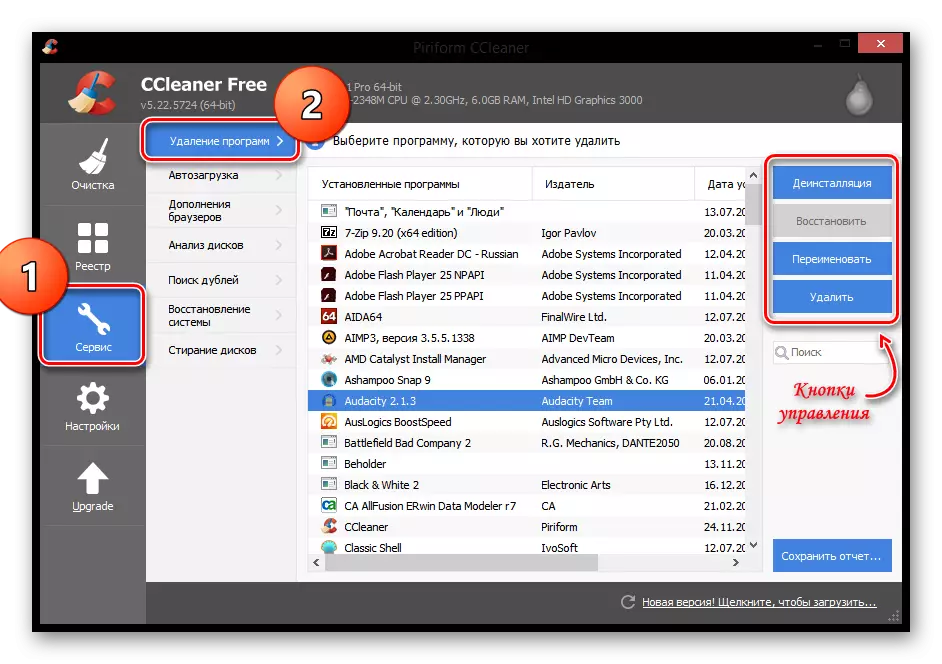
Метод 2: Revo Uninstaller
Не по-малко интересна и полезна програма е Revo Uninstaller. Функционалността на този софтуер също не се ограничава само до възможността за изтриване на програми: С него можете да почистите следите в браузърите, управление на стартиране и намерите цялата информация, останалата информация в системния регистър и на твърдия диск.
Няма нищо сложно да премахнете програмата с помощта на Revo Uninstaller. В горния панел кликнете върху инструмента Deyl Stator, а след това в посочения списък изберете приложението, което искате да изтриете. Сега кликнете върху бутона "Delete", който също се намира в горния панел.
Вижте също: Как да използвате Revo Uninstaller
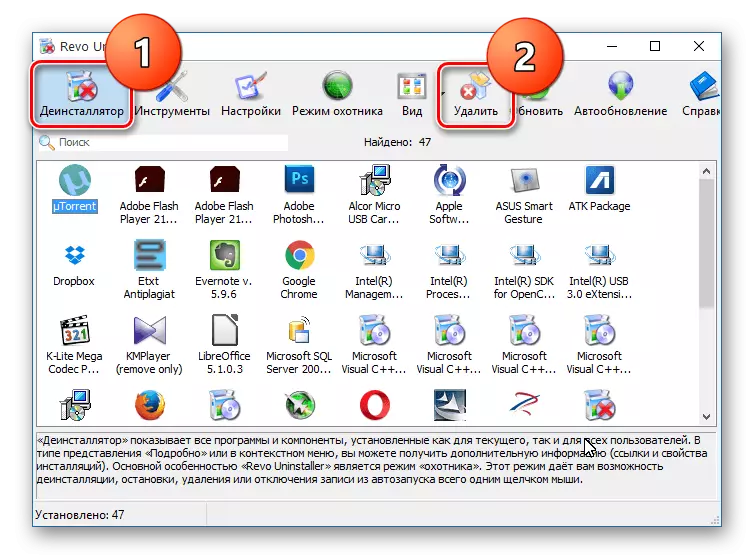
Метод 3: IObit Uninstaller
И още безплатна програма, в нашия списък - IObit Uninstaller. Особеността на този софтуер е, че позволява насилствено премахване дори и най-устойчиви на заявленията. В допълнение към заличаване, можете да деактивирате процеси, работа с актуализации на Windows, да управляват автоматично зареждане и много повече.
За да изтриете програмата, отидете на раздела "Всички приложения" в раздела, а след това просто изберете желания софтуер и кликнете върху бутона Изтриване.
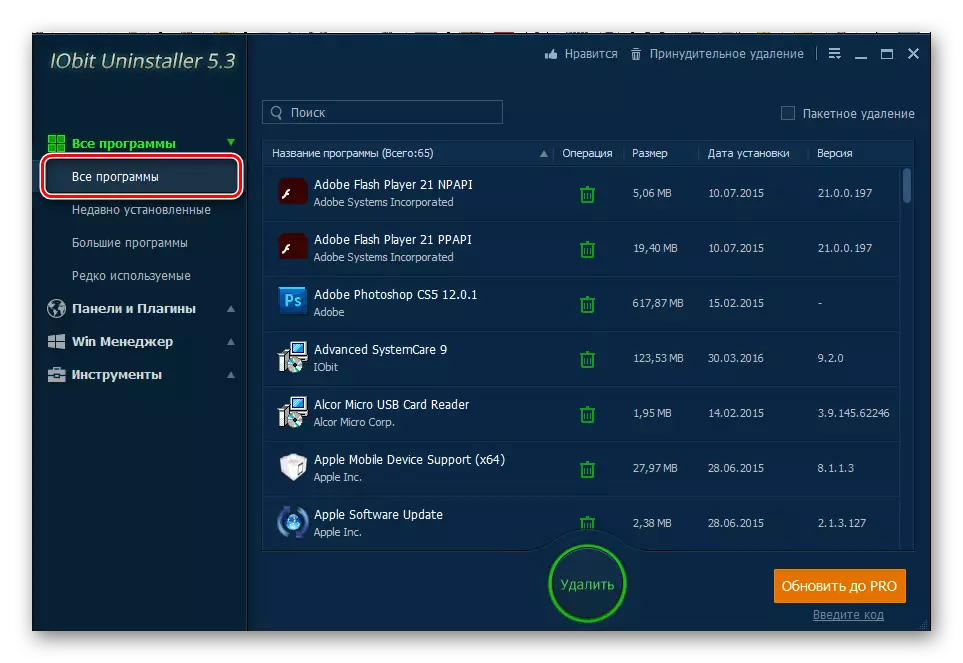
Метод 4: стандартни системи система
Разбира се, има начин да изтриете програмата, без да използвате допълнителен софтуер. На първо място, обадете се на "Control Panel", например, през X + менюто Win и да намерите елемент "Програми и компоненти" там.
Интересно!
Можете да отворите прозореца с помощта на диалоговия прозорец "Run", който се нарича клавиш комбинация Win + R Просто въведете следната команда има и натиснете "ОК".:
appwiz.cpl
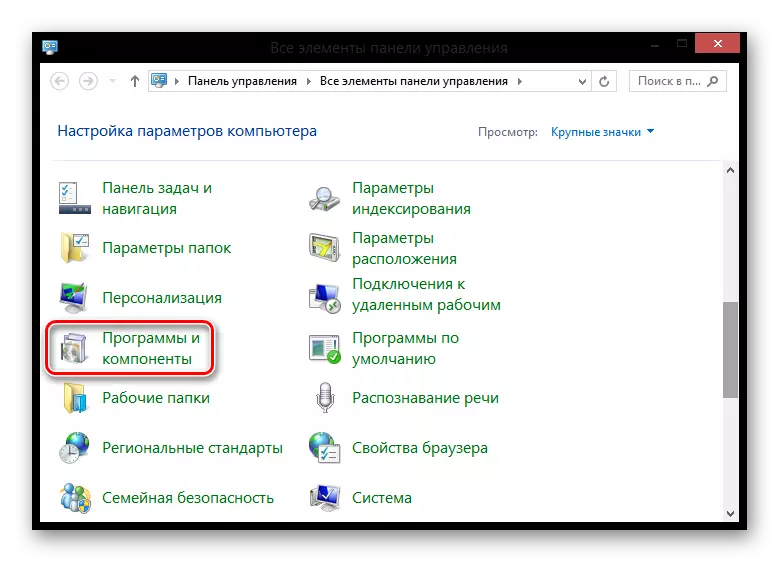
Ще се отвори прозорец, където ще намерите списък с всички инсталирани приложения. Mode Маркирайте програмата, която искате да изтриете, и натиснете съответния бутон, който се намира над списъка.
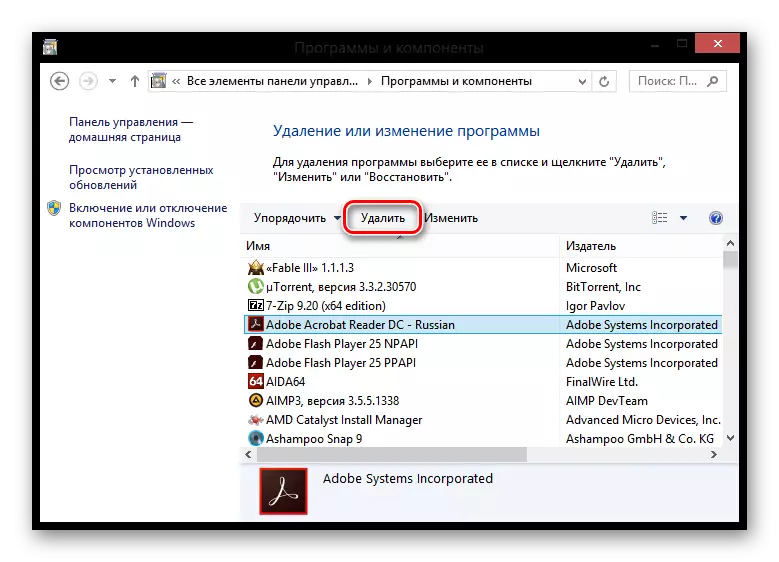
С помощта на горните методи, можете да коригирате програмите правилно, така че следите почти останали. Въпреки факта, че можете да направите и редовни средства, препоръчваме да използвате допълнителен софтуер, тъй като тя може да бъде подкрепена от производителността на системата.
